[Solucionado] ¿El iPod está atascado en modo disco? Te presentamos 5 métodos efectivo
¿Te das cuenta que tu iPod queda atascado en modo disco cada vez que intentas acceder a él? Conoce las soluciones detallas en esta reseña completa.
Aug 01, 2025 • Archivado en: Soluciones de Reparación Móvil • Soluciones probadas
Consulta: "Encendí mi iPod para poder usarlo, pero en lugar de que abra la página principal como de costumbre, la pantalla muestra el término de Aceptar para desconectar. ¿Qué puedo hacer para resolverlo?"
Si ves este mensaje en la parte inferior de la pantalla y un signo de verificación de "modo disco" en la parte superior, significa que tu iPod Touch está atascado en modo disco. La interfaz no se ve ni se puede usar en este punto y la restauración de iTunes tampoco funciona. Esto dificulta poder hacer alguna actividad en el dispositivo, así que sigue las instrucciones correctas para solucionarlo.
Vamos a discutir a continuación:

- Parte 1. ¿Por qué mi iPod repentinamente se atasca en modo disco?
- Parte 2. ¿Cómo solucionar el iPod atascado en modo disco?
- Método 1. Intenta con tu iPod en otro puerto USB o FireWire
- Método 2. Restablece tu iPod
- Método 3. Reinicia tu computador
- Método 4. Restaura tu iPod con iTunes (Pérdida de datos)
- Método 5. Saca tu iPod del modo disco con una herramienta profesional de reparación de iOS (retención de datos)
- Parte 3. Preguntas frecuentes sobre el modo disco en iPod
Parte 1. ¿Por qué mi iPod repentinamente se atasca en modo disco?
En caso de que el dispositivo iPod clásico o iPod Nano deje de responder, comienza a mostrar el logotipo de Apple continuamente o no puede activarse al inicio, en este caso ejecutar el modo disco es el mejor camino a seguir. Sin embargo, en algunos casos, el dispositivo se bloquea en modo disco, como cuando se intenta conectar el dispositivo a iTunes desde un PC, etc.
Estas son las razones comunes de este problema.
- Batería baja: Si la batería del iPod no se encuentra bien cargada, puede mostrar problemas como que el iPod touch quede atascado en modo disco (controles táctiles, no la versión del modelo).
- Condición de disco duro defectuoso: Ciertos tipos de iPod, como la versión clásica, tienen discos duros defectuosos. Esto puede causar que el iPod Clásico en modo disco quede atascado.
- Modelos de dispositivos antiguos con controles irregulares: La ubicación de ciertas piezas puede resultar defectuosa en un modelo antiguo. Por lo tanto, manipula cuidadosamente el iPod, no toques la rueda de Clic con el botón de Seleccionar y mantén el dispositivo sobre una superficie plana.
Parte 2. ¿Cómo solucionar el iPod atascado en modo disco?
Considera el modelo de tu dispositivo si ves que el iPod no sale del modo disco y aparece el término "Aceptar para desconectar". Luego lleva a cabo los pasos pertinentes con respecto a cómo sacar el iPod del modo disco en ese contexto.
Método 1 Intenta con tu iPod en otro puerto USB o FireWire
Algunas veces, el dispositivo iPod queda atascado en modo disco después de activarlo debido a una conexión con un cable defectuoso. Los puertos USB de baja potencia a veces no reconocen los dispositivos iPod. En ese caso, reemplaza el puerto USB y prueba el dispositivo en otro puerto FireWire o USB 2.0 (esto debería funcionar).
¿Cómo proceder?
Sincroniza el dispositivo iPod con otro puerto USB para la conexión con un PC. Esto no se relaciona con la conexión del puerto USB con el hub/teclado.
Limitaciones:
- Esta es una solución temporal en caso que el puerto USB se encuentre defectuoso.
- No funciona con un puerto USB de baja potencia.
Método 2. Restablece tu iPod
Si ves que el dispositivo iPod permanece en modo disco, debes reestablecer todas las configuraciones del dispositivo. Hay una función de pantalla multitáctil para las versiones de iPod Nano de 6ta y 7ma generación. Por lo tanto, debes usar pasos separados pero relacionados entre sí para la reparación de este dispositivo.
1. iPod Nano (7ma generación):
El proceso se relaciona con los dispositivos iPod Nano de 7ma generación con controles táctiles. Aquí, el botón de reposo/activación está en el lado inferior del dispositivo de la parte delantera.
¿Cómo proceder?
Paso 1: Presiona con tus dedos los botones de Inicio y reposo/activación a la misma vez.
Paso 2: Mantenlo presionado hasta que aparezca el logotipo de Apple.
Paso 3: Después de ver el logotipo de Apple, presiona los botones de subir y bajar el volumen a la misma vez. El dispositivo entrará en modo disco.
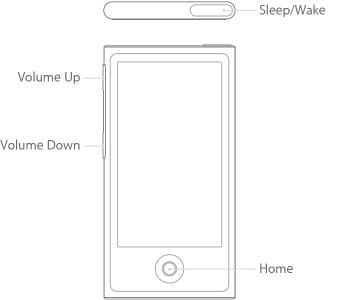
2. iPod Nano (6ta Generación):
Los dispositivos iPod Nano de 6ta generación son versiones más pequeñas con funcionalidad multitáctil para los controles del dispositivo.
¿Cómo proceder?
Paso 1: Mantén presionado el botón de reposo/activación y el de bajar el volumen simultáneamente con tus dedos.
Paso 2: Cuando aparezca el logotipo de Apple, suelta el botón de reposo/activación y mantén presionando los botones para subir y bajar el volumen.

3. Modelos de iPod con rueda de clic, táctil o de desplazamiento.
Si tienes un iPod Mini en modo disco u otros dispositivos como iPod Nano (5ta generación y versiones anteriores), iPod Photo, iPod Video o versiones de iPod Clásico, debes manejar el mecanismo de rueda de clic. En estos dispositivos, los controles están disponibles en la parte de la rueda. Por otro lado, algunos dispositivos iPod tienen una rueda de desplazamiento o funcionalidad táctil.
Para manejar los pasos relacionados de un iPod clásico en modo disco en estos dispositivos, debes manejar los botones como menú, anterior, siguiente o reproducir/pausar alrededor o encima de la rueda.
¿Cómo proceder?
Paso 1: Verifica que la carga de la batería del dispositivo iPod esté intacta.
Paso 2: Desliza el interruptor para mantener la función de encendido o apagado.
Paso 3: Presiona los botones para reiniciar el iPod según su mecanismo.
- iPods con rueda de clic
Mantén presionado los botones centro + menú sin tocar la rueda > Al ver el logotipo de Apple, suelta los botones > Mantén presionado los botones de reproducir/pausar + centro hasta que logres ver el modo disco.

- iPods con rueda de desplazamiento/táctil
Toca los botones reproducir/pausa + menú y mantenlo presionado hasta que el logotipo de Apple sea visible > Suelta el botón y luego mantén presionado los botones anterior + siguiente hasta que ingreses al modo disco.

Paso 4: Vincula el dispositivo iPod al PC hasta que veas que aparezca el mensaje "No desconectar". Luego, expulsa el dispositivo en iTunes y desconéctalo.
Limitaciones
- Primero debes verificar el modelo del dispositivo ya que el proceso no funciona igual para todas las versiones de iPod.
- La pérdida de datos es posible en caso que estes siguiendo los pasos incorrectos.
Método 3. Reinicia tu computadora
Uno de los mejores pasos que puedes tomar cuando el dispositivo iPod se bloquea en modo disco es reiniciar el PC. Después de una breve espera, enciende el computador nuevamente y verifica todas las actualizaciones recientes que esten disponibles.
Método 4. Restaura tu iPod con iTunes (Pérdida de datos)
Algunas veces, los usuarios de iPod activan su cuenta de iTunes para descargar y transferir canciones directamente al dispositivo reproductor multimedia. Por lo tanto, puedes usar esta cuenta para restaurar todos los datos después del problema relacionado con el modo disco. Sin embargo, los datos se sobreescriben en este proceso.
¿Cómo proceder?
Paso 1: Actualiza tu cuenta con la versión más reciente de iTunes. Nota: En una Mac con macOS Catalina o posterior, abre el Finder.
Paso 2: Luego conecta el iPod a tu computador.
Paso 3: Ve a la aplicación de iTunes en tu escritorio y elige el dispositivo en la parte superior izquierda.
Paso 4: Asegúrate de haber cerrado la sesión de Buscar mi iPod. Luego haz clic en Restaurar iPod. Después de que tu iPod se restablezca a la configuración de fábrica, este se reiniciará. Ahora puedes configurarlo como nuevo.

Limitaciones
- Los usuarios pierden sus datos si no hacen una copia de seguridad en su PC.
- Los pasos para solucionar el problema del modo disco requiere de una conexión a Internet constantemente activa y son complejos para los usuarios.
Método 5. Saca tu iPod del modo disco con una herramienta profesional de reparación de iOS (retención de datos)
La mejor solución para el proceso de restauración de un iPod en modo disco sin afectar los datos o siguiendo pasos complejos es utilizando una sólida herramienta profesional de reparación de iOS. La mejor del mercado en este contexto es Dr.Fone - Reparación de sistema (iOS), para una reparación completa y sencilla del sistema.
Con esta herramienta puedes conectar tu dispositivo iPod a la pc y necesita de unos simples pasos para reparar el error que lo afecta. Escanea tu dispositivo por completo y te permite seleccionar qué datos restaurar.
Las mejores características:
- Funciona en diferentes iPhones/iPads (hasta iOS/iPadOS 16) y dispositivos iPod (antiguos como el iPod Mini y aquellos nuevos como el iPod Touch).
- No sobreescribe durante las reparaciones.
- Unos pocos pasos para solucionar el iPod en modo disco y más de 150 problemas.
- Actualiza el iOS o descárgalo sin necesidad de una conexión de iTunes.
¿Cómo proceder?
Paso 1: Inicia la aplicación Dr.Fone - Reparación de sistema (iOS) después de descargarla y abre la pestaña Reparación de sistema > iOS. Dirígete a Reparación de iOS.

Paso 2: El problema del iPod en modo disco pertenece a la categoría "Modo iOS atascado" > Reparar ahora.

Paso 3: Elige Reparación estándar, ya que conserva los datos mientras repara el dispositivo. A continuación, toca el ícono de verificación y presiona "Entrar en modo de recuperación".

Paso 4: Sigue las siguientes instrucciones para activar el modo de recuperación de forma segura. El programa detectará el cambio de modo inmediatamente.

Paso 5: Después, descarga el firmware de iOS correcto y espera a que se instale y verifique. Presiona Reparar ahora > Listo.

Parte 3. Preguntas frecuentes sobre el modo disco en iPod
- ¿Qué es el modo disco en mi iPod?
El modo disco es útil para iniciar el iPod en un modo separado cuando hay problemas como un iPod que no responde, el inicio no se completa y otros problemas del sistema.
- ¿El iPod Touch tiene modo disco?
No, la función modo disco no está disponible en los modelos de dispositivos iPod Touch.
- ¿Cómo configurar mi iPod Clásico en modo disco y permanecer en ese modo?
Si deseas poner tu iPod Clásico en modo disco, sigue estos pasos:
Paso 1: Debes mantener presionado los botones Seleccionar y Menú continuamente durante unos 6 segundos.

Paso 2: Cuando se restablezca y aparezca el logotipo de Apple, presiona los botones de seleccionar y reproducir durante 6 segundos.
- ¿Por qué mi iPod Clásico está atascado en "No desconectar"? y ¿cómo solucionarlo?
El dispositivo iPod Clásico puede quedar atascado con la pantalla "No desconectar" debido a lo siguiente:
- Dispositivo defectuoso
- Firmware o iTunes obsoleto
- Disco duro o almacenamiento defectuoso u obsoleto
La mejor solución es actualizar la conexión de iTunes > esto también actualizará de forma automática el iPod. o utiliza una herramienta de reparación del sistema iOS de terceros como Dr.Fone - Reparación de sistema (iOS) para solucionar el problema del modo atascado de iOS a través de la reparación estándar. Mira los pasos detallados para seguir la secuencia correcta.

Conclusión
De hecho, el dispositivo iPod puede quedarse atascado en modo disco debido a diversos problemas. Dependiendo del tipo de dispositivo, reinícialo u opta por otras soluciones como la restauración de datos a través de iTunes. La mejor solución con cero posibilidad de pérdida de datos es Dr.Fone - Reparación de sistema (iOS).
El programa puede solucionar muchos problemas, incluido el atasco del dispositivo iOS en modo disco. Puedes consultar la reseña sobre otros problemas de iPod para obtener más información de más soluciones.
También podría gustarte
Problemas de iPhone
- 1. Problemas de Pantalla
- Pantalla Táctil no Funciona
- Pantalla en Rojo de iPhone
- Pantalla Congelada del iPad
- Pantalla blanca de iPhone
- Pantalla Azul de iPhone
- Reparar Pantalla de iPhone
- 2. Problemas de Batería
- 3. Problemas de Sonido
- Problema de Eco de iPhone
- Problema de iPhone Micrófono
- Problemas del Sonido de iPhone
- Problema de iPhone Volumen
- Problemas de Auriculares iPhone
- Correo de Voz Visual No Disponible
- Problema de iPhone Alarm
- 4. Otros Problemas
- Datos de iPhone no Funcionan
- Fallo de Actualización
- Modo DFU de iOS
- Problemas de Ajustes
- Reparar iPhone Mojado
- Problemas del Teclado de iPhone
- Sensor de Proximidad iPhone
- Problemas de iPhone Jailbreak
- Problema de Cámara de iPhone
- Problemas de FaceTime
- Problema de iPhone GPS
- Problema de iPhone Facebook
- Reparar iPhone Backlight
- Activar iPhone 6s
- El Sobrecalentamiento iPhone
- Problema de Llamado de iPhone
- Problemas de Sincronización
- Problemas de iPhone Bluetooth
- ● Gestionar/transferir/recuperar datos
- ● Desbloquear/activar/bloquear pantalla FRP
- ● Resolver problemas en iOS y Android
- Prueba Gratuita Desbloquea Ahora Desbloquea Ahora















Paula Hernández
staff Editor